用ps给图片添加一些马赛克效果(两种方法)
发布时间:2017-01-03 来源:查字典编辑
摘要:在图片处理中我们往往要给图片添加一些马赛克,下面小子就介绍一下怎样用ps制作马赛克效果,方法有两种,我一一介绍。工具/原料要处理的图片装有p...
在图片处理中我们往往要给图片添加一些马赛克,下面小子就介绍一下怎样用ps制作马赛克效果,方法有两种,我一一介绍。
工具/原料
要处理的图片
装有ps的电脑
方法一:
第一步:在ps中打开要处理的图片。

第二步:选择操作界面左边的框选选项。

第三步:在图片中选择你想要添加马赛克的区域(如图所示)。
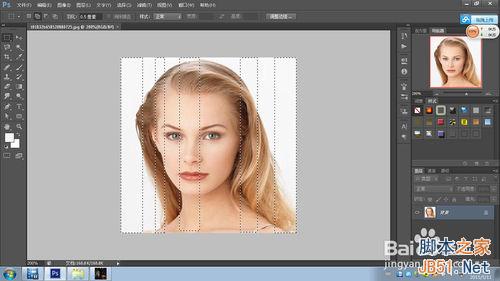
第四步:选择“滤镜”-“像素”-“马赛克”。
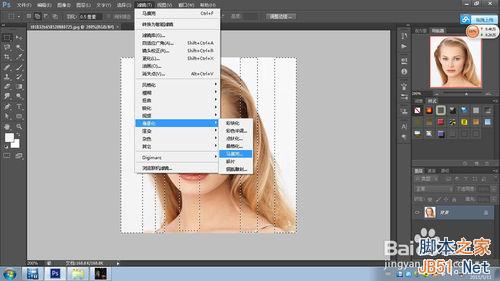
第五步:调整好对话框里的相关参数,具体依据你的需要。(如图所示)。
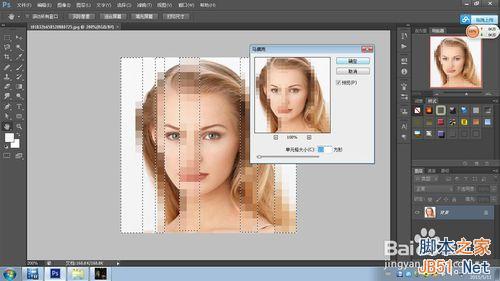
第六步:选择“图像”-“调整”-“色彩调整”。,
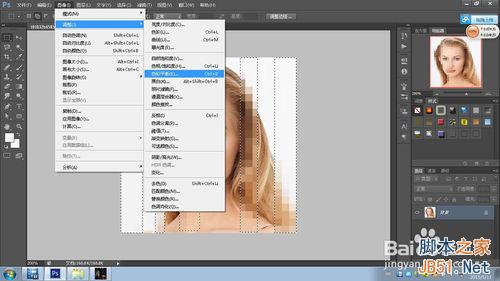
第七步:调整对话框里的相关参数,点击确定,这样,马赛克就制做好了!
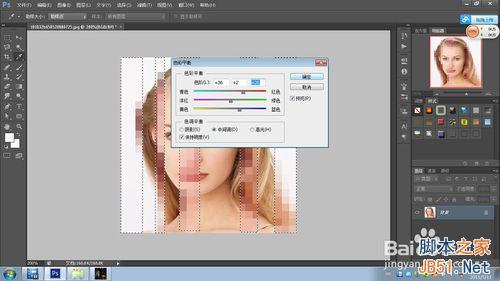
方法二:
第一步:打开图片以后,复制一下背景层。(如图所示)。
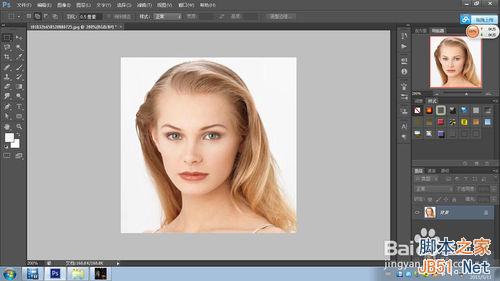
第二步:为背景副本添加一个蒙版。(方法如图)。
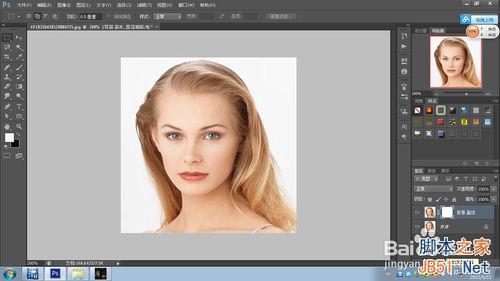
第三步:在图片中使用马赛克,方法和方法一是一样的,如图所示(注意:必须是在图像下,而不是在蒙版下。)

第四步:调整马赛克对话框里的相关参数,点击确定。

第五步:在蒙版下选择一个黑白渐变。如图所示。
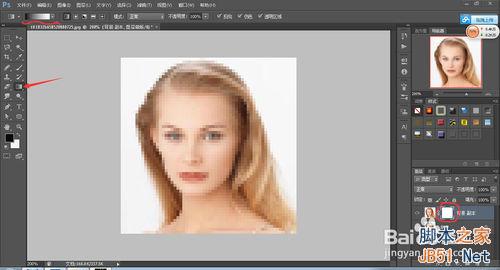
第六步:在图像中点击鼠标左键拉取一段渐变区域(依据具体情况而定)。效果如图。


第七步:调整色彩平衡,方法同方法一。

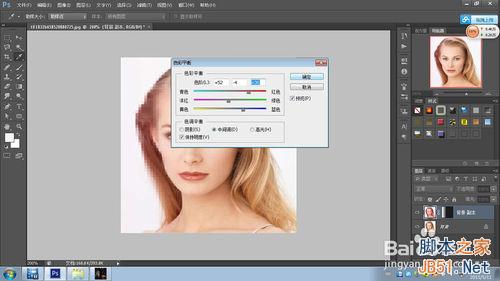
第八步:最后的效果就制做好了。如图所示。

以上就是用ps给图片添加一些马赛克效果方法介绍,希望能对大家有所帮助!


